Zoom F1 Mode d'emploi
Ci-dessous, vous trouverez de brèves informations sur F1. Il est portatif, compact, compatible avec les capsules de micro ZOOM, prend en charge divers formats d'enregistrement, prend en charge plusieurs langues et est compatible avec les cartes microSDHC. En outre, le système de transfert asynchrone et une fonction pratique de tonalité de test.
PDF
Télécharger
Document
Mode d'emploi Vous devez lire les Précautions de sécurité et d’emploi avant toute utilisation. © 2018 ZOOM CORPORATION La copie et la reproduction partielles ou totales de ce document sans permission sont interdites. Précautions de sécurité et d'emploi Dans ce mode d'emploi, des symboles servent à mettre en évidence des avertissements et précautions que vous devez lire pour éviter les accidents. La signification de ces symboles est la suivante : DANGER Risque de blessures sérieuses voire mortelles. ATTENTION Risque de blessures corporelles ou de dommages pour l'équipement. Autres symboles utilisés Une action obligatoire Une action interdite DANGER ■ Fonctionnement avec adaptateur secteur N'utilisez jamais un adaptateur secteur autre qu'un AD-17 ZOOM. Ne faites rien qui puisse entraîner un dépassement de la valeur nominale des prises d'alimentation et autres équipements de raccordement électrique. Avant d'utiliser cet équipement dans un pays étranger ou dans une autre région où la tension électrique diffère, consultez toujours au préalable un revendeur de produits ZOOM et utilisez l'adaptateur secteur approprié. ■ Fonctionnement sur piles Utilisez 2 piles AAA du commerce (piles alcalines, batteries NiMH ou piles au lithium). Lisez attentivement les avertissements sur les piles avant l'utilisation. Gardez toujours le compartiment des piles fermé pendant l'utilisation. ■ Modifications N'ouvrez pas le boîtier et ne modifiez pas le produit. ATTENTION ■ Manipulation du produit Ne laissez pas tomber l'unité, ne la heurtez pas et ne lui appliquez pas une force excessive. Veillez à ne pas y laisser entrer d'objets étrangers ni de liquide. ■ Manipulation de l'adaptateur secteur Pour débrancher la fiche d'alimentation d'une prise secteur, saisissez toujours la fiche elle-même. Débranchez le cordon d'alimentation de la prise secteur lorsque l'unité doit rester inutilisée pendant une longue période et en cas d'orage. ■ Manipulation des piles Installez les piles en respectant les orientations +/- correctes. Utilisez les piles indiquées. Ne panachez pas des piles neuves et des piles anciennes. Ne panachez pas des piles de types ou marques différents. Retirez les piles si l’unité doit rester inutilisée pendant une longue période. En cas de fuite, essuyez soigneusement le boîtier et les bornes des piles pour retirer le liquide s'étant échappé. ■ Environnement de fonctionnement Ne pas utiliser en cas de températures extrêmes, hautes ou basses. Ne pas utiliser près de chauffages, de poêles et autres sources de chaleur. Ne pas utiliser en cas de très forte humidité ou de risque d'éclaboussures. Ne pas utiliser dans des lieux soumis à de fréquentes vibrations. Ne pas utiliser dans des lieux où il y a beaucoup de poussière ou de sable. ■ Volume Ne pas utiliser longtemps à fort volume. 1 ■ Interférences avec d'autres appareils électriques Pour des raisons de sécurité, le a été conçu afin de minimiser son émission d'ondes électromagnétiques et de supprimer les interférences d'ondes électromagnétiques externes. Toutefois, un équipement très enclin aux interférences ou émettant de puissantes ondes électromagnétiques peut entraîner des interférences s'il est placé à proxide l'autre appareil. mité. Si cela se produit, éloignez le , les interférences électromaAvec tout type d'appareil électronique à commande numérique, y compris le gnétiques peuvent entraîner un mauvais fonctionnement, altérer voire détruire les données et causer d'autres problèmes inattendus. Prenez toujours toutes vos précautions. ■ Nettoyage Utilisez un chiffon sec et doux pour nettoyer l'extérieur de l'unité si elle est sale. Si nécessaire, utilisez un chiffon humidifié bien essoré pour la nettoyer. N'utilisez jamais de nettoyants abrasifs, de cires ou de solvants, tels qu'alcool, benzène et diluant pour peinture. ■ Panne et mauvais fonctionnement Si l'unité est en panne ou fonctionne mal, mettez-la immédiatement hors tension, débranchez l'adaptateur secteur, retirez les piles et débranchez les autres câbles. Contactez le magasin dans lequel vous avez acheté l'unité ou le SAV ZOOM avec les informations suivantes : modèle, numéro de série du produit et symptômes spécifiques de la panne ou du mauvais fonctionnement, ainsi que vos nom, adresse et numéro de téléphone. ■ Copyrights • Windows® est une marque commerciale ou déposée de Microsoft® Corporation. • Mac OS est une marque commerciale ou déposée d'Apple Inc. • Les logos microSD et microSDHC sont des marques commerciales. • Les autres noms de produit, marques déposées et noms de société mentionnés dans ce document sont la propriété de leurs détenteurs respectifs. Note : la citation de marques commerciales et déposées dans ce document n'a qu'un but indicatif et ne vise pas à enfreindre les droits de leurs détenteurs respectifs. L'enregistrement de sources soumises à droits d'auteur dont des CD, disques, bandes, prestations live, œuvres vidéo et diffusions sans la permission du détenteur des droits dans tout autre but qu'un usage personnel est interdit par la loi. Zoom Corporation n'assumera aucune responsabilité quant aux infractions à la loi sur les droits d'auteur. Pour les pays de l'UE Déclaration de conformité 2 Introduction Merci beaucoup d'avoir choisi un « Le »). Field Recorder ZOOM (que nous appellerons à partir de maintenant a les caractéristiques suivantes. Portatif et compact Grâce à son design compact, le peut facilement se fixer aux vêtements durant les sessions d'enregistrement. De plus, la suspension antichoc amovible dédiée peut servir à réduire les bruits en cas de montage sur un appareil photo reflex numérique. Compatible avec les capsules de micro ZOOM Le est compatible avec toutes les capsules de micro Zoom, ce qui vous permet de changer de microphone en fonction de vos besoins audio. Prend en charge divers formats d'enregistrement Pour enregistrer, utilisez les formats PCM mono/stéréo 96 kHz/24 bits (WAV/BWF), MP3 et autres. Des marqueurs peuvent également être ajoutés et supprimés dans les fichiers WAV et MP3. Prend en charge plusieurs langues Outre le japonais et l’anglais, le permet de charger des fichiers dédiés pour l’affichage en diverses langues. Compatible avec les cartes microSDHC Le peut utiliser des cartes microSDHC d’une capacité atteignant 32 Go. De plus, le vir de lecteur de carte lorsqu’il est connecté à un ordinateur par USB. peut également ser- Utilise un système de transfert asynchrone Le utilise un système de transfert asynchrone non affecté par la gigue de l’ordinateur, ce qui permet une reproduction fidèle du son d'origine. Fonction pratique de tonalité test En cas de branchement du trement. sur une caméra, vous pouvez régler les niveaux audio pour optimiser l’enregis- Fonctions d'utilisation pratiques Parmi les autres fonctions, on note le pré-enregistrement d’un maximum de deux secondes avant le déclenchement, les marqueurs sonores pratiques pour aligner les fichiers vidéo et audio, un filtre coupe-bas, un limiteur et la prise en charge de l’alimentation de micro par la prise. 3 Sommaire Précautions de sécurité et d'emploi Introduction Nomenclature des parties Présentation de l'affichage Préparations Alimentation Insertion de cartes microSD Mise sous/hors tension Réglage de la langue d’affichage Réglage de la date et de l'heure Prévention des mauvaises manipulations Connexions Emploi des fonctions USB 1 3 5 7 Branchement à des ordinateurs ou appareils iOS 42 Emploi comme lecteur de carte 43 Emploi comme interface audio 44 9 Réglage de divers paramètres 9 11 12 13 16 19 Réglage des niveaux d'entrée Écoute de contrôle d'enregistrement Réduction du bruit Réglage du limiteur Sélection du format d'enregistrement Enregistrement Capture du son avant le lancement de l'enregistrement (PRE REC) Lecture Lecture des enregistrements Réglage du mode de lecture Suppression de marqueurs Travail avec des fichiers Vérification d'informations sur le fichier Suppression de fichiers 47 Réglage du format d’appellation du fichier d’enregistrement 47 Réglage du type de fichier d’enregistrement 49 Désactivation automatique des touches durant l’enregistrement 51 Production de tonalités au lancement et à l’arrêt de l’enregistrement (marqueurs sonores) 53 Choix de la valeur affichée par le compteur 54 Réglage du mode d'ajout des marqueurs à l'enregistrement/lecture 55 Réglage du rétroéclairage d'écran 57 Réglage du contraste de l’écran 58 Réglage du type des piles/batteries utilisées 59 Réglage de la temporisation d’extinction automatique 60 20 Montage sur un appareil photo 20 Branchement des micros 21 Réglage de l'alimentation par la prise (Plugin Power) 24 Réglage du niveau du micro latéral d'une capsule de micro MS (Mid-Side) 25 Réglage du niveau des équipements connectés (par tonalité test) 26 Enregistrement 42 Autres fonctions 28 Formatage des cartes microSD Test des performances d'une carte microSD Vérification des versions de firmware Restauration des réglages par défaut Mise à jour du firmware 61 61 63 67 68 69 28 30 31 32 33 34 Guide de dépannage 70 35 Caractéristiques techniques 71 36 36 37 39 40 40 41 4 Nomenclature des parties ■ Avant ① Prise MIC IN ③ Touche LECTURE/PAUSE ② Écran ④ Touche STOP/OPTION ⑤ Touche REC ⑥ LED REC ⑦ Touches REC FORMAT, LO CUT, LIMITER et REC LEVEL ① Connecteur MIC IN Connectez ici une capsule de micro ZOOM. ② Écran Affiche divers types information. ③ Touche LECTURE/PAUSE Sert à lancer et mettre en pause la lecture de fichiers enregistrés. ④ Touche STOP/OPTION Sert à arrêter l’enregistrement/lecture et à changer l’affectation des touches de fonction. ⑤ Touche d'enregistrement (REC) Sert à lancer l'enregistrement. ⑥ LED d’enregistrement (REC) S'allume pendant l'enregistrement. Elle clignote quand le niveau du son entrant est élevé. ⑦ Touches REC FORMAT, LO CUT, LIMITER et REC LEVEL Servent à déclencher les fonctions affichées en bas de l’écran. Pour changer le réglage, pressez à nouveau la même touche pendant que le paramètre s’affiche en grand. 5 ■ Côtés gauche et droit ① Touches VOLUME ③ Fente pour carte microSD ② Port USB ④ Commutateur d'alimentation [HOLD] ① Touches VOLUME Servent à régler le volume de la sortie pour casque. ② Port USB Connectez ce port à un ordinateur ou appareil iOS pour utiliser le carte. comme interface audio ou lecteur de ③ Fente pour carte microSD Insérez ici une carte microSD. ④ Commutateur d'alimentation [HOLD] Sert à mettre sous/hors tension et à désactiver les touches. ■ Dessous ① Prise MIC/LINE IN ② Prise de sortie casque ① Prise MIC/LINE IN Connectez ici un micro externe. Les micros nécessitant une alimentation par la prise peuvent être employés avec celle-ci. ② Prise de sortie casque Branchez ici un casque. 6 Présentation de l'affichage Écran d'accueil (en attente d’enregistrement) ① Nom du fichier ⑤ Niveau de charge des piles ⑥ Compteur ② Icône d'état ⑦ Témoin d'écrêtage ③ Indicateurs de niveau ④ Touches de fonction ① Nom du fichier Indique le nom du fichier d’enregistrement. ② Icône d'état Affiche l’état actuel de l’enregistrement. Armé Enregistrement Pause ③ Indicateurs de niveau Affichent le niveau d'entrée actuel. Le nombre d'indicateurs de niveau affichés change en fonction du type de fichier d’enregistrement et de la capsule de micro. ④ Touches de fonction Les fonctions affichées ici peuvent être choisies en écran d’accueil. De gauche à droite, elles correspondent aux touches , , et . ⑤ Niveau de charge des piles Affiche la charge restant dans les piles. Si le niveau de charge des piles est insuffisant, remplacez les piles (→ « Au moyen de piles ») ou branchez un adaptateur secteur (→ « Au moyen d'un adaptateur secteur »). ⑥ Compteur Il affiche la durée d’enregistrement restante en mode d’attente et la durée d’enregistrement écoulée durant l’enregistrement ou en armement d’enregistrement (→ « Choix de la valeur affichée par le compteur »). ⑦ Témoin d'écrêtage Il s'allume lorsque le niveau d’entrée dépasse le seuil de saturation. Si le témoin d’écrêtage s’allume, baissez le niveau d’entrée (→ « Réglage des niveaux d'entrée ») ou activez le limiteur (→ « Réglage du limiteur »). À SAVOIR Pressez alors que l'écran d'accueil est ouvert pour changer l’affectation des touches de fonction. 7 Écran de lecture ⑦ Niveau de charge des piles ① Nom du fichier ② Icône d'état ⑧ Compteur ③ Barre de progression ④ N° du fichier sélectionné/ nombre total de fichiers ⑨ Temps de lecture restant ⑩ Témoin d'écrêtage ⑤ Indicateurs de niveau ⑥ Touches de fonction ① Nom du fichier Affiche le nom du fichier lu. ② Icône d'état Affiche l’état actuel de la lecture. Lecture Pause Recherche en arrière Recherche en avant ③ Barre de progression Affiche la position actuelle de la tête de lecture. ④ Numéro du fichier sélectionné/nombre total de fichiers ⑤ Indicateurs de niveau Affichent le niveau de lecture audio. ⑥ Touches de fonction Ici sont affichées les fonctions qui peuvent être réglées dans l’écran de lecture. ⑦ Niveau de charge des piles Affiche la charge restant dans les piles. Si le niveau de charge des piles est insuffisant, remplacez les piles (→ « Au moyen de piles ») ou branchez un adaptateur secteur (→ « Au moyen d'un adaptateur secteur »). ⑧ Compteur Affiche le temps de lecture écoulé. ⑨ Temps de lecture restant ⑩ Témoin d'écrêtage S’allume quand le niveau de lecture est trop élevé. 8 Préparations Alimentation Au moyen de piles 1. Coupez l'alimentation puis retirez le capot des piles. Déverrouillez et ouvrez le compartiment 2. Installez les piles. 3. Refermez le compartiment des piles. NOTE • N'utilisez qu'un seul type de piles (alcalines, NiMH ou lithium) à la fois. • Si le témoin de charge des piles tombe à zéro, coupez immédiatement l'alimentation et installez de nouvelles piles. • Après avoir installé les piles, indiquez le type correct des piles utilisées (→ « Réglage du type des piles/ batteries utilisées »). 9 Au moyen d'un adaptateur secteur 1. Branchez le câble d’un adaptateur secteur AD-17 au port USB. 2. Branchez l'adaptateur secteur à une prise de courant. 10 Insertion de cartes microSD 1. Éteignez l'unité puis ouvrez le cache du lecteur de carte microSD. 2. Insérez la carte microSD dans le lecteur. Pour retirer une carte microSD, poussez-la plus dans la fente puis tirez-la en dehors. 3. Fermez le cache du lecteur de carte microSD. NOTE • Assurez-vous toujours que l'alimentation est coupée quand vous insérez ou retirez une carte microSD. Insérer ou retirer une carte avec l'appareil sous tension peut entraîner la perte de données. • Quand vous insérez une carte microSD, veillez à insérer la bonne extrémité avec la face supérieure vers le haut comme représenté. . • L’enregistrement et le lecture ne sont pas possibles s’il n’y a pas de carte microSD chargée dans le • Pour formater une carte microSD, voir « Formatage des cartes microSD ». 11 Mise sous/hors tension Mise sous tension 1. Faites glisser vers jusqu'à ce que l'écran d'accueil s’affiche. NOTE • À la première mise sous tension après l'achat, vous devez choisir la langue d’affichage (→ « Réglage de la langue d’affichage ») et régler la date et l'heure (→ « Réglage de la date et de l'heure »). • Si « No SD Card! » (pas de carte SD) s'affiche, vérifiez qu'une carte microSD est correctement insérée. • Si « Invalid Card! » (carte non valable) s'affiche, c'est que la carte n'est pas correctement formatée. Formatez la carte microSD (→ « Formatage des cartes microSD ») ou utilisez une autre carte microSD (→ « Insertion de cartes microSD »). Mise hors tension 1. Faites glisser vers . NOTE Gardez l’interrupteur d’alimentation ainsi poussé jusqu’à ce que « Power off » (extinction) s'affiche. 12 Réglage de la langue d’affichage Réglage de la langue Choisissez la langue utilisée pour l’affichage. 1. Tout en maintenant , pressez pour ouvrir l'écran MENU. et , sélectionnez « Language » (langue) et pressez 2. Avec 3. Pressez ou . pour sélectionner la langue d’affichage et pressez À SAVOIR À la première mise sous tension après l'achat, cet écran s’ouvre automatiquement. 13 . Ajout de langues d’affichage En plus du japonais et de l’anglais, plusieurs langues d'affichage peuvent être ajoutées. 1. Copiez le fichier de la langue voulue dans le répertoire racine d’une carte microSD. À SAVOIR Téléchargez les fichiers de langue depuis le site web de ZOOM (www.zoom.co.jp/). 2. Insérez la carte microSD dans le (→ « Insertion de cartes microSD »). 3. Tout en maintenant , pressez pour ouvrir l'écran MENU. et , sélectionnez « Language » (langue) et pressez 4. Avec 5. Avec et . , sélectionnez « Add Language » (ajouter une langue) et pressez 14 . 6. Avec et , sélectionnez la langue que vous souhaitez ajouter et pressez . NOTE • Il n’est possible de n’en ajouter qu’une seule à la fois. Si une autre langue est ajoutée après qu'une l’ait déjà été, la langue précédemment choisie est supprimée. est réinitialisé (→ « Restauration des réglages par défaut »). • Les langues ajoutées seront effacées si le 15 Réglage de la date et de l'heure Réglage de la date et de l'heure Réglez la date et l'heure utilisées lors de l’enregistrement des fichiers. 1. Tout en maintenant , pressez pour ouvrir l'écran MENU. et , sélectionnez « Date/Time » (date/heure) et pressez 2. Avec . 3. Avec et , sélectionnez « Set Date/Time » (régler la date/l’heure) et pressez 4. Avec et , sélectionnez le paramètre à modifier. . À SAVOIR À la première mise sous tension après l'achat, cet écran s’ouvre automatiquement après celui du choix de la langue d’affichage. 16 5. Avec et 6. Pressez . , changez la valeur du paramètre sélectionné. À SAVOIR Pressez pour annuler le changement de réglage. Réglage du format de date Le format de la date peut être modifié. Cela sert lors de l’ajout d’une date aux noms de fichier et pour l’affichage de la date en écran de lecture. 1. Tout en maintenant , pressez pour ouvrir l'écran MENU. et , sélectionnez « Date/Time » (date/heure) et pressez 2. Avec 17 . 3. Avec et , sélectionnez « Date Format » (format de date) et pressez 4. Avec et , sélectionnez le format de la date et pressez Les formats de date suivants peuvent être employés. Valeur de réglage Explication YYMMDD Année, mois, jour, dans cet ordre MMDDYY Mois, jour, année, dans cet ordre DDMMYY Jour, mois, année, dans cet ordre 18 . . Prévention des mauvaises manipulations Pour éviter toute mauvaise manipulation pendant l’enregistrement, la fonction Hold permet de désactiver les touches du . NOTE Il est possible de régler une désactivation automatique des touches uniquement pendant l’enregistrement (→ « Désactivation automatique des touches durant l’enregistrement »). Activation de la fonction HOLD 1. Faites glisser sur HOLD. Désactivation de la fonction HOLD 1. Ramenez en position médiane. 19 Connexions Montage sur un appareil photo Montage de la suspension antichoc Elle réduit le bruit quand le est monté sur un appareil photo reflex numérique. 1. Fixez les extrémités de deux bras de la suspension antichoc à un des passants de ceinture du 2. Fixez l'un après l'autre les autres bras à l’autre passant de ceinture. . Grâce à l'élasticité des bras, fixez leurs extrémités aux boucles de ceinture en les courbant légèrement. 2 1 Bras (2 de chaque côté droit et gauche) 3. Faites glisser la suspension antichoc sur la griffe porte-accessoire de la caméra et serrez la molette pour la bloquer. 20 Branchement des micros Branchement des capsules de micro 1. Retirez les capuchons de protection du et de la capsule de micro. 2. En pressant les boutons sur les côtés de la capsule de micro, connectez-la au complètement. , en l'insérant 3. Pour déconnecter la capsule de micro, pressez ses boutons latéraux afin de la sortir de l'unité. Branchement de micros-cravates 1. Montez la bonnette et la pince sur le micro-cravate. Micro-cravate Bonnette anti-vent Pince de micro 2. Montez la pince de ceinture sur le avec la vis. 21 3. Branchez le micro-cravate à la prise MIC/LINE IN, et serrez la bague de verrouillage. À SAVOIR • Cette prise peut fournir une alimentation de type plug-in aux micros qui l'utilisent (→ « Réglage de l'alimentation par la prise (Plugin Power) »). • Des micros sans bague de verrouillage peuvent également être branchés à la prise MIC/LINE IN. 22 Exemples de connexion L'enregistrement est possible dans toute une variété de situations comme celles-ci. ■ Enregistrement vidéo avec un micro-cravate Enregistrez le son de l’intervenant avec le micro-cravate branché à la prise MIC/LINE IN du . Micro-cravate Prise MIC/LINE IN ■ Enregistrement vidéo Enregistrez le son du sujet principal avec une capsule de micro canon connectée au Raccordez la prise casque du à l’entrée micro de la caméra. . Prise de sortie casque Entrée micro À SAVOIR à la caméra, étalonnez les niveaux des deux appareils au moyen de la tonalité test Pour raccorder le → intégrée ( « Réglage du niveau des équipements connectés (par tonalité test) »). 23 Réglage de l'alimentation par la prise (Plugin Power) Utilisez ce réglage si un micro compatible avec l’alimentation par la prise est branché à la prise MIC/LINE IN du ou à la prise d’entrée MIC/LINE d’une capsule de micro elle-même connectée au 1. En maintenant , pressez pour l'activer (ON). 24 . Réglage du niveau du micro latéral d'une capsule de micro MS (Mid-Side) Vous pouvez régler le niveau du micro latéral « Side » (largeur stéréo) avant l'enregistrement quand vous utilisez une capsule de micro Mid-Side. 1. Quand la capsule de micro est connectée, pressez À SAVOIR Il peut être réglé sur OFF, 30°, 60°, 90°, 120° ou 150°. NOTE Ce réglage ne peut pas être changé pendant l’enregistrement. 25 et sélectionnez le niveau du micro latéral. Réglage du niveau des équipements connectés (par tonalité test) Utilisez la tonalité test pour régler le niveau d'un appareil photo reflex numérique ou d’un autre appareil connec. té au 1. Baissez le gain d'entrée de l’autre appareil. NOTE Si la fonction de contrôle de gain automatique est activée sur l'autre appareil, désactivez-la. 2. Utilisez un câble audio pour relier la prise micro externe de l'autre appareil à la prise de sortie casque du . 3. En maintenant , pressez . Cela produit une tonalité test par la prise casque. NOTE Prenez garde au volume si vous écoutez le son par exemple au casque. À SAVOIR La tonalité test est une onde sinusoïdale à 1 kHz et –6 dB FS. 26 4. Avec et , réglez le niveau de sortie. Tout en surveillant l’indicateur de niveau audio de l'autre appareil, réglez le niveau du signal audio pour qu'il ne dépasse jamais –6 dB. 5. Réglez le gain d'entrée de l’autre appareil. Tout en surveillant l’indicateur de niveau audio de l’appareil connecté, ajustez délicatement le gain d’entrée de cet appareil jusqu’à ce que le niveau du signal audio soit d'environ –6 dB. 6. En maintenant , pressez . Arrêtez la production de la tonalité test. NOTE Voir le mode d’emploi de l'autre appareil pour des informations sur son fonctionnement. 27 Enregistrement Réglage des niveaux d'entrée Réglez le niveau d’enregistrement des signaux entrant dans le . À SAVOIR • Réglez-le pour que le niveau crête reste aux alentours de –12 dB. • Une alimentation peut être fournie par la prise MIC/LINE IN ainsi que par la prise MIC/LINE IN d’une capsule de micro connectée (→ « Réglage de l'alimentation par la prise (Plugin Power) »). • En cas de distorsion du son bien que vous ayez baissé le niveau d'entrée, essayez de changer la position des micros et de régler le niveau de sortie des appareils connectés. • Pour couper le bruit du vent et d'autres sources durant l'enregistrement, voir « Réduction du bruit ». • Pour empêcher l’écrêtage du signal entrant, voir « Réglage du limiteur ». NOTE Baissez le niveau d’entrée si la LED d’enregistrement (REC) clignote. En cas d'utilisation d'une capsule de micro 1. Tournez sur la capsule de micro pour régler le niveau d'entrée. 28 En cas d'utilisation de la prise MIC/LINE IN 1. Pressez , et sélectionnez le niveau d'entrée. À SAVOIR • Il peut être réglé sur Lo-, Lo, Mid-, Mid, Mid+, Hi-, Hi, Hi+, Hi++ ou AUTO. • Sélectionnez AUTO si vous souhaitez que le niveau d'entrée soit réglé automatiquement. 29 Écoute de contrôle d'enregistrement Le son enregistré peut être contrôlé au casque. 1. Branchez un casque à la prise casque du 2. Avec et . , réglez le volume du casque. À SAVOIR Le volume peut se régler de 0 à 100. 30 Réduction du bruit Cette fonction peut réduire le bruit de basse fréquence, dont celui du vent et les plosives vocales. 1. Pressez pour régler la fréquence de coupure. À SAVOIR Sélectionnez OFF, 80 Hz, 120 Hz ou 160 Hz pour la fréquence. 31 Réglage du limiteur Le limiteur peut empêcher la distorsion en réduisant les signaux d'entrée dont le niveau est excessivement élevé. 1. Pressez pour sélectionner ON. NOTE Lorsque le limiteur est activé (ON), le bruit sera plus audible si le niveau du signal entrant est faible. 32 Sélection du format d'enregistrement Le format d'enregistrement peut être choisi en fonction de la qualité audio et de la taille de fichier recherchées. 1. Pressez pour sélectionner le format d'enregistrement. Les formats d'enregistrement suivants peuvent être choisis. Ils sont énumérés dans l'ordre allant de la plus haute qualité (plus grande taille de fichier) à la plus basse qualité (plus petite taille de fichier). • 96k 24bit (WAV 96 kHz/24 bits) • 48k 24bit (WAV 48 kHz/24 bits) • 48k 16bit (WAV 48 kHz/16 bits) • 44.1k 16bit (WAV 44,1 kHz/16 bits) • MP3 320k (MP3 320 kbit/s) • MP3 256k (MP3 256 kbit/s) • MP3 192k (MP3 192 kbit/s) • MP3 128k (MP3 128 kbit/s) • MP3 48k (MP3 48 kbit/s) NOTE Ce réglage ne peut pas être changé pendant l’enregistrement. À SAVOIR • Le format WAV est préférable pour l’enregistrement quand la qualité audio est importante. • Enregistrer au format MP3 réduit la qualité audio mais également la taille du fichier. C'est pratique lorsque vous devez par exemple faire de grands enregistrements et néanmoins consommer moins d’espace sur la carte microSD. 33 Enregistrement 1. Pressez 2. Pressez pour enregistrer. pour mettre en pause/reprendre. Mettre en pause en cours d'enregistrement ajoutera un marqueur à cet endroit. À SAVOIR Il est possible de changer la façon dont se fait la pause et les marqueurs qui sont ajoutés quand on presse (→ « Réglage du mode d'ajout des marqueurs à l'enregistrement/lecture »). NOTE • Les marqueurs servent de points de repère. Durant la lecture, pressez ou pour sauter à la position d’un marqueur. • Un maximum de 99 marqueurs peuvent être ajoutés à chaque enregistrement. • Si la taille du fichier dépasse 2 Go durant l'enregistrement, un nouveau fichier est automatiquement créé mais l'enregistrement se poursuit sans pause. • Si on utilise une capsule de micro canon mono, les fichiers WAV sont enregistrés en mono. 3. Pressez pour arrêter. NOTE Si l'alimentation est interrompue ou si un autre problème inattendu survient pendant l'enregistrement, un fichier . altéré peut être récupéré en le lisant avec le 34 Capture du son avant le lancement de l'enregistrement (PRE REC) Le signal reçu durant une période d’environ 2 secondes avant la pression de si par exemple un spectacle démarre soudainement. 1. En maintenant , pressez peut être enregistré. C’est utile pour activer le pré-enregistrement (Pre Rec). 35 Lecture Lecture des enregistrements 1. Pressez . Les opérations suivantes peuvent être effectuées durant la lecture. Régler le volume d’écoute au casque Utilisez et . Mettre en pause/reprendre la lecture et ajouter un marqueur (un paramètre permet de changer cette opération) Pressez (→ « Réglage du mode d'ajout des marqueurs à l'enregistrement/lecture »). Rechercher en avant Pressez et maintenez Rechercher en arrière Pressez et maintenez Sauter au marqueur suivant (s’il y en a un) Lire le fichier suivant (s’il n’y a pas de marqueur) Pressez Sauter au marqueur précédent (s’il y en a un) Sauter au début du fichier/lire le fichier précédent (s’il n’y a pas de marqueur) Pressez Supprimer un marqueur (→ « Suppression de marqueurs ») Pressez marqueur. Supprimer un fichier (→ « Suppression de fichiers ») Pressez Afficher des informations sur le fichier (→« Vérification d'informations sur le fichier ») Pressez alors que vous êtes en pause sur ce NOTE • Les marqueurs servent de points de repère. après le dernier marqueur durant la lecture, c’est le fichier suivant qui est lu. Si vous • Si vous pressez pressez avant le premier marqueur durant la lecture, c’est le fichier précédent qui est lu. • Lors de la recherche vers l'avant/arrière, plus longtemps vous maintenez , plus rapide devient la recherche. 2. Pressez pour arrêter. 36 Réglage du mode de lecture Vous pouvez régler le mode de lecture de fichier sur Play All (tout lire), Repeat One (répétition d’un fichier) ou Repeat All (tout répéter). 1. Tout en maintenant , pressez pour ouvrir l'écran MENU. et , sélectionnez « Record/Play » (enregistrement/lecture) et pressez 2. Avec 3. Avec et , sélectionnez « Playback Mode » (mode de lecture), et pressez 4. Avec et , sélectionnez le mode de lecture et pressez Les modes de lecture suivants peuvent être choisis. 37 . . . Valeur de réglage Explication Play All Chaque fichier, de celui sélectionné jusqu’au dernier, sera lu. Repeat One Le fichier sélectionné sera répété (lu en boucle). Repeat All Tous les fichiers seront répétés (lus en boucle). 38 Suppression de marqueurs Les marqueurs ajoutés aux fichiers peuvent être supprimés s’ils ne sont plus nécessaires. 1. Mettez la lecture en pause. 2. Avec et , sautez au marqueur que vous souhaitez supprimer. 3. Pressez 4. Avec . et , sélectionnez « Delete » (supprimer) et pressez 39 . Travail avec des fichiers Vérification d'informations sur le fichier Vous pouvez contrôler toute une variété d'informations sur le fichier sélectionné. 1. Pressez pendant la lecture du fichier pour contrôler ses informations. 2. Consultez les informations concernant le fichier. Avec et , changez la page. À SAVOIR Les informations affichées sont la date et l'heure, le format, la taille et la durée de l’enregistrement. 40 Suppression de fichiers Vous pouvez supprimer des fichiers indésirables. 1. Pressez 2. Avec durant la lecture du fichier à supprimer. et , sélectionnez « Delete » (supprimer) et pressez 41 . Emploi des fonctions USB Branchement à des ordinateurs ou appareils iOS Le peut être utilisé comme lecteur de carte ou comme interface audio quand il est connecté à un ordinateur, appareil iOS ou autre appareil. 1. Quand l'écran d’accueil est ouvert, utilisez un câble USB pour relier le iOS. à un ordinateur ou à un appareil L'écran USB s'ouvrira. NOTE La connexion à un appareil iOS nécessite un adaptateur pour appareil photo Lightning vers USB. 42 Emploi comme lecteur de carte Vous pouvez utiliser un ordinateur pour contrôler les fichiers sauvegardés sur la carte microSD et copier ces fichiers sur l'ordinateur. 1. Avec ou en écran USB, sélectionnez « Card Reader » (lecteur de carte) et pressez . 2. Utilisez l'ordinateur pour transférer les fichiers sauvegardés sur la carte microSD. 3. Lorsque vous souhaitez déconnecter l’unité, utilisez l'ordinateur pour mettre fin à la connexion USB avec le Windows : sélectionnez le dans « Retirer le périphérique en toute sécurité ». Mac OS : faites glisser l'icône du sur la corbeille et déposez-la. NOTE Suivez toujours la procédure d’éjection correcte du 4. Pressez 5. Avec avant de débrancher le câble USB. . et , sélectionnez « Exit » (quitter) et pressez 6. Débranchez le câble USB du et de l’ordinateur. 43 . . Emploi comme interface audio Les signaux entrant dans le peuvent être directement envoyés à un ordinateur, appareil iOS ou autre appareil, et les signaux lus sur un ordinateur, appareil iOS ou autre appareil peuvent être produits par le 1. Avec ou en écran USB, sélectionnez « Audio I/F » (interface audio) et pressez 2. Avec ou , sélectionnez le type d'appareil et pressez . . . NOTE Après avoir sélectionné « iOS », suivez les instructions à l'écran et débranchez le câble. Puis sélectionnez à nouveau « iOS » et rebranchez le câble. 3. Après avoir sélectionné PC/Mac, sélectionnez la source d'alimentation avec . Les sources d’alimentation suivantes peuvent être sélectionnées. 44 ou et pressez Valeur de réglage Explication Bus Power L’alimentation est fournie par l'ordinateur au travers du câble USB. Battery . Sélectionnez cette option en cas de L’alimentation est fournie par les piles du connexion à un ordinateur ayant de faibles possibilités d’alimentation par le bus USB. NOTE Quand « iOS » est sélectionné, l’alimentation est automatiquement fournie par les piles du s’affichera pas. . Cet écran ne 4. Écoutez les signaux lus depuis l’ordinateur ou l’appareil iOS. À SAVOIR Si l’ordinateur connecté est sous Windows, vous pouvez utiliser un pilote dédié pour une écoute à faible latence. Téléchargez ce pilote sur le site web ZOOM (www.zoom.co.jp). 5. Pour déconnecter, maintenez 6. Avec et et pressez . , sélectionnez « Exit » (quitter) et pressez 7. Débranchez le câble USB entre le . et l'ordinateur ou appareil iOS. 45 Activation de l'écoute de contrôle directe C’est la sortie directe du signal que le Cela permet une écoute sans latence. 1. En maintenant , pressez reçoit en entrée avant son envoi à l'ordinateur ou à l’appareil iOS. pour activer l’écoute de contrôle directe (Direct Monitor). 46 Réglage de divers paramètres Réglage du format d’appellation du fichier d’enregistrement Il est possible de choisir le format des noms donnés automatiquement aux fichiers durant l’enregistrement. 1. Tout en maintenant , pressez pour ouvrir l'écran MENU. et , sélectionnez « Record/Play » (enregistrement/lecture) et pressez 2. Avec 3. Avec et . , sélectionnez « Rec File Name » (nom de fichier d’enregistrement) et pressez 47 . 4. Avec et , sélectionnez le format voulu pour le nom de fichier et pressez . Les formats de nom de fichier suivants peuvent être employés. Valeur de réglage Explication ZOOM**** Les fichiers sont nommés avec des numéros consécutifs de « ZOOM0001.WAV/MP3 » à « ZOOM9999.WAV/MP3 ». YYMMDD-HHMMSS Les fichiers sont nommés avec la date et l’heure de début d’enregistrement, au format « YYMMDD-HHMMSS.WAV/MP3 ». Le réglage de format de date choisi avec le paramètre « Date Format » sera utilisé pour l’incorporation de la date au nom de fichier (→ « Réglage du format de date »). 48 Réglage du type de fichier d’enregistrement Quand on utilise la prise MIC/LINE IN du , le type de fichier d’enregistrement (mono/stéréo) peut être sélectionné. Ce n’est pas le cas si on utilise une capsule de micro ZOOM. 1. Tout en maintenant , pressez pour ouvrir l'écran MENU. et , sélectionnez « Record/Play » (enregistrement/lecture) et pressez 2. Avec 3. Avec et , sélectionnez « Rec File » (fichier d’enregistrement) et pressez 4. Avec et , sélectionnez le type de fichier et pressez 49 . . . Les types de fichier suivants peuvent être choisis. Valeur de réglage Explication L ch → Mono Le canal gauche du signal entrant est enregistré comme fichier mono. L ch → Stereo Le canal gauche du signal entrant est enregistré comme fichier stéréo. Le même son est enregistré sur les deux canaux, gauche et droit, du fichier. L+R → Mono Les canaux gauche et droit du signal entrant sont additionnés et enregistrés comme un fichier mono. L/R → Stereo Le signal entrant est enregistré comme un fichier stéréo. L+R → Stereo Les canaux gauche et droit du signal entrant sont additionnés et enregistrés comme un fichier stéréo. Le même son est enregistré sur les deux canaux, gauche et droit, du fichier. 50 Désactivation automatique des touches durant l’enregistrement Les touches peuvent être désactivées durant l’enregistrement pour éviter les mauvaises manipulations. Pour arrêter l’enregistrement quand cette fonction est activée, pressez en maintenant . 1. Tout en maintenant , pressez pour ouvrir l'écran MENU. et , sélectionnez « Record/Play » (enregistrement/lecture) et pressez 2. Avec 3. Avec et , sélectionnez « Rec Hold » (verrouillage des touches) et pressez 4. Avec ou , sélectionnez « On » et pressez 51 . . . Valeur de réglage Explication Off Les touches ne seront pas automatiquement désactivées durant l’enregistrement. Les touches seront désactivées durant l’enregistrement. On Pour arrêter l’enregistrement, pressez tout en pressant . À SAVOIR Même si les touches ont été automatiquement désactivées pour l’enregistrement, il reste possible d’utiliser et . 52 Production de tonalités au lancement et à l’arrêt de l’enregistrement (marqueurs sonores) Des tonalités d’une demi-seconde (des marqueurs sonores) peuvent être produites par la prise de sortie casque au lancement et à l’arrêt de l’enregistrement. Comme ces marqueurs sonores sont également enregistrés dans , envoyer le signal de sortie du les fichiers, quand on enregistre du son pour la vidéo avec le de la caméra peut faciliter la synchronisation du son et de l’image. 1. Tout en maintenant , pressez pour ouvrir l'écran MENU. et , sélectionnez « Record/Play » (enregistrement/lecture) et pressez 2. Avec 3. Avec et 4. Avec ou , sélectionnez « Sound Marker » (marqueur sonore) et pressez , sélectionnez « On » et pressez . NOTE Prenez garde au volume si vous écoutez le son par exemple au casque. 53 à l’entrée . . Choix de la valeur affichée par le compteur Le compteur affiché durant l’enregistrement peut être réglé pour indiquer soit le temps d’enregistrement écoulé (Elapsed Time), soit le temps d’enregistrement encore possible (Remaining Time). 1. Tout en maintenant , pressez pour ouvrir l'écran MENU. et , sélectionnez « Record/Play » (enregistrement/lecture) et pressez 2. Avec 3. Avec et , sélectionnez « Rec Counter » (compteur d’enregistrement) et pressez 4. Sélectionnez ce qui est affiché avec ou et pressez 54 . . . Réglage du mode d'ajout des marqueurs à l'enregistrement/ lecture Vous pouvez choisir la façon dont des marqueurs sont ajoutés quand on presse et la lecture. pendant l'enregistrement 1. Tout en maintenant , pressez pour ouvrir l'écran MENU. et , sélectionnez « Record/Play » (enregistrement/lecture) et pressez 2. Avec . 3. Avec ou , sélectionnez « PLAY Key Option » (options de la touche LECTURE), et pressez . 4. Avec et , sélectionnez « Recording » (enregistrement) ou « Playing » (lecture) et pressez . 55 5. Avec et , sélectionnez l’instant auquel des marqueurs sont ajoutés, et pressez Valeur de réglage Explication Pause Presser mettra en pause sans ajout de marqueur. Pause & Mark Presser mettra en pause et ajoutera un marqueur. Marqueur Presser ajoutera un marqueur sans mettre en pause. 56 . Réglage du rétroéclairage d'écran Vous pouvez régler le rétroéclairage d'écran pour qu'il s'éteigne après un temps donné sans utilisation. 1. Tout en maintenant , pressez pour ouvrir l'écran MENU. . 2. Avec et , sélectionnez « LCD » et pressez 3. Avec et , sélectionnez « Backlight » (rétroéclairage) et pressez 4. Avec et , réglez le temps au bout duquel le rétroéclairage s'éteindra et pressez . . À SAVOIR Ce paramètre peut être réglé sur Off (désactivé), On (activé), sur une durée de 30 secondes, ou de 1 à 5 minutes. 57 Réglage du contraste de l’écran 1. Tout en maintenant , pressez pour ouvrir l'écran MENU. . 2. Avec et , sélectionnez « LCD » et pressez 3. Avec et 4. Avec et , sélectionnez « Contrast » (contraste) et pressez , réglez le contraste et pressez À SAVOIR Cela peut aller de 1 à 10. 58 . . Réglage du type des piles/batteries utilisées Indiquez le type de pile/batterie utilisé pour obtenir un affichage fidèle de la charge restante. 1. Tout en maintenant ou 2. Avec , sélectionnez « Battery » et pressez 3. Avec , sélectionnez le type des piles/batteries et pressez et , pressez pour ouvrir l'écran MENU. 59 . . Réglage de la temporisation d’extinction automatique Vous pouvez régler le donné. pour qu’il s’éteigne automatiquement après être resté inutilisé durant un temps 1. Tout en maintenant ou 2. Avec , sélectionnez « Auto Power Off » (extinction automatique), et pressez 3. Avec , réglez le temps au bout duquel l’alimentation se coupe et pressez et , pressez pour ouvrir l'écran MENU. À SAVOIR Ce paramètre peut être réglé sur Off (extinction automatique désactivée), 5, 10, 30 ou 60 minutes. 60 . . Autres fonctions Formatage des cartes microSD Une carte microSD qui vient d’être achetée ou qui a été formatée par un ordinateur doit être reformatée pour . l’emploi avec le 1. Tout en maintenant , pressez pour ouvrir l'écran MENU. et , sélectionnez « SD Card » (carte SD) et pressez 2. Avec 3. Avec et , sélectionnez « Format » (formater) et pressez 4. Avec et , sélectionnez « Execute » (exécuter) et pressez 61 . . . NOTE . • Avant d'utiliser une carte microSD, elle doit être formatée par le • Sachez que toutes les données qui étaient sauvegardées sur la carte microSD seront supprimées par le formatage. 62 Test des performances d'une carte microSD Utilisez « Quick Test » (test rapide) ou « Full Test » (test complet) pour vérifier la compatibilité de la carte . microSD utilisée avec le Un test rapide peut se faire en peu de temps, tandis qu'un test complet prend plus de temps pour examiner la totalité de la carte microSD. NOTE Même si le résultat d'un test de performances est « OK », cela ne garantit pas qu'il n'y aura pas d'erreurs d'écriture. Cette information est donnée à titre indicatif. Test rapide 1. Tout en maintenant , pressez pour ouvrir l'écran MENU. et , sélectionnez « SD Card » (carte SD) et pressez 2. Avec 3. Avec ou , sélectionnez « Test » et pressez 63 . . 4. Avec ou , sélectionnez « Quick Test » (test rapide) et pressez 5. Avec et , sélectionnez « Execute » (exécuter) et pressez 6. Vérifiez le résultat une fois le test terminé. 64 . . Test complet NOTE Utilisez l’adaptateur secteur pour l’alimentation lors du test complet (→ « Au moyen d'un adaptateur secteur »). 1. Tout en maintenant , pressez pour ouvrir l'écran MENU. et , sélectionnez « SD Card » (carte SD) et pressez 2. Avec 3. Avec ou , sélectionnez « Test » et pressez 4. Avec ou , sélectionnez « Full Test » (test complet) et pressez 65 . . . Le temps estimé nécessaire au test complet s'affichera. 5. Avec et , sélectionnez « Execute » (exécuter) et pressez À SAVOIR Vous pouvez presser pour mettre un test en pause et le reprendre. 6. Vérifiez le résultat une fois le test terminé. 66 . Vérification des versions de firmware Vous pouvez vérifier la version actuelle du firmware. 1. Tout en maintenant , pressez pour ouvrir l'écran MENU. et , sélectionnez « Version » et pressez . 2. Avec 3. Vérifiez les versions de firmware. À SAVOIR Si un fichier de langue a été ajouté, sa version sera également indiquée. 67 Restauration des réglages par défaut Vous pouvez restaurer tous les réglages d’usine par défaut du . 1. Tout en maintenant , pressez pour ouvrir l'écran MENU. et , sélectionnez « Factory Reset » (réinitialisation d'usine) et pressez 2. Avec 3. Avec et , sélectionnez « Execute » (exécuter) et pressez . Une fois les réglages réinitialisés, l'alimentation se coupe automatiquement. NOTE La restauration des réglages d’usine par défaut supprimera tout fichier de langue ayant été ajouté (→ « Ajout de langues d’affichage »). 68 . Mise à jour du firmware Vous pouvez mettre à jour le pour qu’il utilise la version de firmware la plus récente. 1. Installez des piles neuves dans le (→ « Au moyen de piles ») ou connectez l’adaptateur secteur dédié (→ « Au moyen d'un adaptateur secteur »). NOTE Il n'est pas possible d’effectuer une mise à jour de firmware si les piles ne sont plus suffisamment chargées. 2. Copiez le fichier de mise à jour du firmware dans le répertoire racine d'une carte microSD. À SAVOIR Les fichiers de mise à jour pour les firmwares les plus récents peuvent être téléchargés sur le site web de ZOOM (www.zoom.co.jp). 3. Insérez la carte microSD dans le (→ « Insertion de cartes microSD »). 4. Tout en pressant , mettez sous tension 5. Avec et , sélectionnez « Update » (mettre à jour) et pressez . NOTE Durant la mise à jour du firmware, ne coupez pas l’alimentation et ne retirez pas la carte microSD. Cela pourrait inutilisable car incapable de démarrer. rendre le 6. Une fois la mise à jour du firmware terminée, éteignez l'unité. 69 Guide de dépannage Si votre ne fonctionne pas comme prévu, vérifiez d’abord les points suivants. Problème d'enregistrement/lecture ■ Pas de son produit/le volume est faible • Vérifiez que le volume de sortie du n’est pas réglé trop bas. • Vérifiez le volume de l’ordinateur, de l’appareil iOS ou autre appareil connecté au . ■ Le son enregistré est inaudible ou très faible • Vérifiez que le micro pointe dans la bonne direction. • Contrôlez les réglages de niveau d'entrée (→ « Réglage des niveaux d'entrée »). • Vérifiez le réglage d'alimentation PIP (Plug-In Power) (→ « Réglage de l'alimentation par la prise (Plugin Power) »). ■ Impossible d'enregistrer • Vérifiez que la LED REC est allumée (→ « Nomenclature des parties »). • Vérifiez le temps d’enregistrement restant avec le compteur affiché en écran d’accueil (→ « Écran d'accueil (en attente d’enregistrement) »). • Vérifiez qu'il y a bien une carte microSD correctement chargée dans le lecteur de carte (→ « Insertion de cartes microSD »). • Si la fonction HOLD est activée, les touches ne fonctionnent plus. Désactivez la fonction HOLD (→ « Prévention des mauvaises manipulations »). Autres problèmes ■ L’ordinateur ne reconnaît pas le alors qu’ils sont reliés par un câble USB • Vérifiez sur le site web de ZOOM (www.zoom.co.jp) que le système d’exploitation de l’ordinateur connecté est bien pris en charge. pour permettre à l'ordinateur de reconnaître le • La fonction USB doit être réglée sur le (→« Emploi comme interface audio », « Emploi comme lecteur de carte »). ■ L'autonomie sur piles est courte Faire les réglages suivants peut augmenter la durée de fonctionnement des piles. • Indiquer le type des piles utilisées (→ « Réglage du type des piles/batteries utilisées »). • Désactiver l’alimentation par la prise si elle n’est pas utile (→ « Réglage de l'alimentation par la prise (Plugin Power) »). • Désactiver le rétroéclairage de l'écran (→ « Réglage du rétroéclairage d'écran »). • Réduire la fréquence d'échantillonnage utilisée pour enregistrer les fichiers (→ « Sélection du format d'enregistrement »). • En raison de leurs caractéristiques, les batteries NiMH (surtout celles à haute capacité) ou au lithium procurent une plus grande autonomie que les piles alcalines. 70 Caractéristiques techniques Support d'enregistrement Cartes microSD/microSDHC (classe 4 ou supérieure, jusqu'à 32 Go) Formats d'enregistrement WAV 44,1 kHz/16 bits, 48 kHz/16 bits, 48 kHz/24 bits, 96 kHz/24 bits Format BWF mono/stéréo pris en charge MP3 48 kbit/s, 128 kbit/s, 192 kbit/s, 256 kbit/s, 320 kbit/s Mono/stéréo, balises ID3v1 prises en charge Écran Entrées LCD monochrome de 1,25" (96×64) avec LED REC (rouge) MIC IN Entrée pour capsule de micro ZOOM Micro canon mono (SGH-6) Directivité Super cardioïde (3 unités micro directionnelles) Sensibilité –39 dB/1 Pa à 1 kHz Gain d'entrée –∞ – +50 dB Pression acoustique maximale en entrée 122 dB SPL Connecteur Mini-jack 3,5 mm stéréo (avec verrouillage à vis) Fournit une alimentation plug-in (PiP 2,5 V) Gain d'entrée –12 dB – +36 dB Impédance d'entrée 2 kΩ ou plus Fiche Mini-jack 3,5 mm stéréo (avec verrouillage à vis) Directivité Omnidirectionnel Sensibilité –32 dB/1 Pa à 1 kHz Pression acoustique maximale en entrée 115 dB SPL Longueur de câble 160 cm Connecteur Mini-jack 3,5 mm stéréo (avec verrouillage à vis) Niveau de sortie maximal 11 mW + 11 mW (sous charge de 32 Ω) MIC/LINE IN Micro-cravate Sorties Sortie casque USB microUSB Fonctionnement comme stockage de masse USB 2.0 High Speed Fonctionnement comme interface audio USB natif (« class compliant ») 44,1 kHz/16 bits, 48 kHz/16 bits, 2 entrées/2 sorties Méthode de transfert : asynchrone Alimentation 2 piles AAA (alcalines, NiMH ou lithium) Adaptateur secteur (AD-17 ZOOM) : CC 5 V/1 A Durée estimée d’enregistrement en continu sur piles Avec capsule micro canon mono SGH-6 connectée (48 kHz/24 bits, mono) Piles alcalines : environ 6,5 heures Batteries NiMH (750 mAh) : environ 6 heures Piles au lithium : environ 11 heures Avec un micro-cravate (48 kHz/24 bits, mono, alimentation plug-in activée) Piles alcalines : environ 10 heures Batteries NiMH (750 mAh) : environ 9 heures Piles au lithium : environ 16 heures • Les valeurs ci-dessus sont approximatives. •L ’autonomie des piles en continu a été déterminée au moyen de méthodes de test établies en interne. Elle variera grandement en fonction des conditions d'utilisation. Dimensions externes 64,0 mm (L) × 79,8 mm (P) × 33,3 mm (H) Poids (unité centrale uniquement) 120 g 71 ZOOM CORPORATION 4-4-3 Kanda-surugadai, Chiyoda-ku, Tokyo 101-0062 Japon www.zoom.co.jp Z2I-3133-02 ">
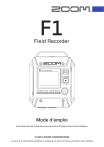
Lien public mis à jour
Le lien public vers votre chat a été mis à jour.
Caractéristiques clés
- Portatif et compact pour une utilisation facile sur le terrain
- Compatible avec les capsules de micro ZOOM
- Prise en charge de divers formats d'enregistrement (PCM, WAV, MP3)
- Compatible avec les cartes microSDHC (jusqu'à 32 Go)
- Système de transfert asynchrone pour un son fidèle
- Fonction de tonalité test pour le réglage des niveaux audio
- Pré-enregistrement jusqu'à deux secondes avant le déclenchement
Questions fréquemment posées
Vous pouvez utiliser 2 piles AAA du commerce (piles alcalines, batteries NiMH ou piles au lithium).
Oui, vous pouvez connecter un micro externe à la prise MIC/LINE IN. Les micros nécessitant une alimentation par la prise peuvent être employés avec celle-ci.
Vous pouvez régler le niveau d’enregistrement en ajustant le niveau d'entrée sur la capsule de micro (si vous utilisez une capsule de micro ZOOM) ou en utilisant la touche REC LEVEL.